Maailma olisi kauhea pimeä, japoikkeuksellisesti väärin ymmärretty paikka, jos oikeinkirjoituksen tarkistusta ei ole auttanut meitä selkeästi artikuloimaan. Internet Explorerissa, Chromessa ja Firefoxissa on kaikissa sisäänrakennettu oikeinkirjoituksen tarkistusominaisuus, joka korostaa väärin kirjoitettuja sanoja. Jos napsautat sanaa hiiren kakkospainikkeella, sinulle annetaan valinnat, mitä sanaselaimen oikeinkirjoitus luulet yrittävän kirjoittaa. Tämä on erittäin kätevä, mutta mitä teet, jos haluat lisätä uuden sanan selaimen sanakirjaan tai poistaa sanan siitä?
Lisäämällä uusia sanoja Internet Explorer, Chrome,ja Firefoxin sanakirja on erittäin yksinkertainen ja kirjaimellisesti sama prosessi. Aina kun haluat lisätä uuden sanan sanakirjaan kumpaankin selaimeen, kirjoita se tekstikenttään ja napsauta sitä hiiren kakkospainikkeella, jolloin esiin tulee kontekstivalikko vaihtoehtoisilla ehdotuksilla. Ehdotusten alareunassa on Lisää sanakirjaan -vaihtoehto. Napsauta sitä ja sana lisätään.

Sanojen poistaminen sanakirjasta on yleistäerilainen prosessi Chromelle ja Firefoxille. Chromen avulla voit muokata sanoja omassa sanakirjassaan ja poistaa mahdollisesti lisäämiäsi sanoja, mutta Firefoxissa voit poistaa vain itse lisäämäsi sanat.
Avaa Chromen tapauksessa Asetukset-sivu valikosta-painiketta ja napsauta Näytä lisäasetukset. Napsauta Kielet-kohdassa Kieli- ja syöttöasetukset. Vieritä avautuvassa Kielet-ikkunassa alas ja napsauta Mukautettu oikeinkirjoituksen sanakirja. Täällä voit sekä lisätä uusia sanoja että poistaa niihin jo lisätyt sanat.
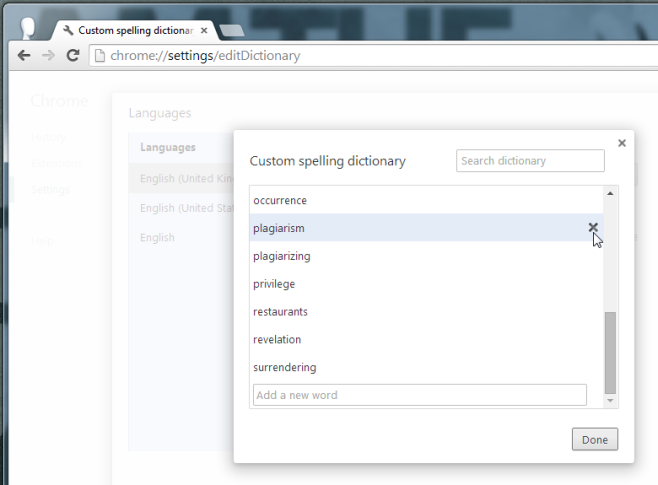
Firefoxin kanssa prosessi on hieman monimutkainen. Avaa Firefox-profiilikansio ja etsi tiedosto nimeltä persdict.dat. Tätä tiedostoa ei ole, ellet ole lisännyt mukautettuja sanoja Firefoxin sanakirjaan. Jos et näe sitä Profiili-kansiossa, se tarkoittaa, että et ole koskaan lisännyt muokattua sanaa Firefoxiin kyseiselle profiilille. Jos olet kuitenkin lisännyt sanoja ja vahingossa lisännyt väärän, sinun on löydettävä ja muokattava tämä tiedosto. Sillä on DAT-laajennus, mutta voit muokata sitä muistilappulla tai melkein missä tahansa muussa tekstieditorissa. Avaa tiedosto ja poista tai muokkaa merkintää, tallenna se ja olet valmis. Saatat joutua käynnistämään Firefoxin uudelleen, jotta muutokset tulevat voimaan, joten kannattaa sulkea selain ennen tiedoston muokkaamista.
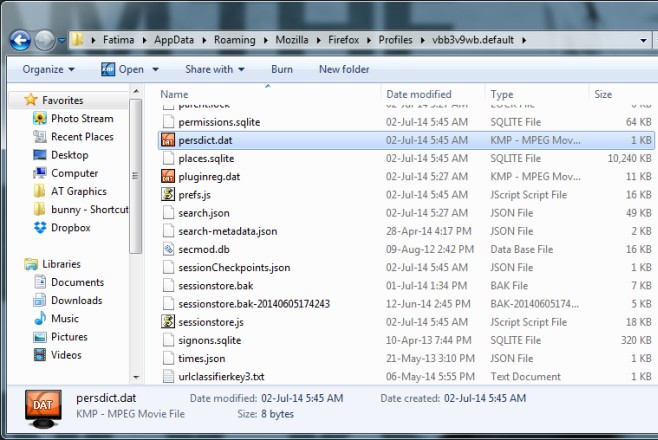
Avaa Internet Explorer, C:UsersUsernameAppDataRoamingMicrosoftSpelling / ja etsi käytettävän kielen kielikansio. Avaa se ja etsi oletus.dic-tiedosto. Avaa se tekstieditorilla ja muokkaa merkintöjä.
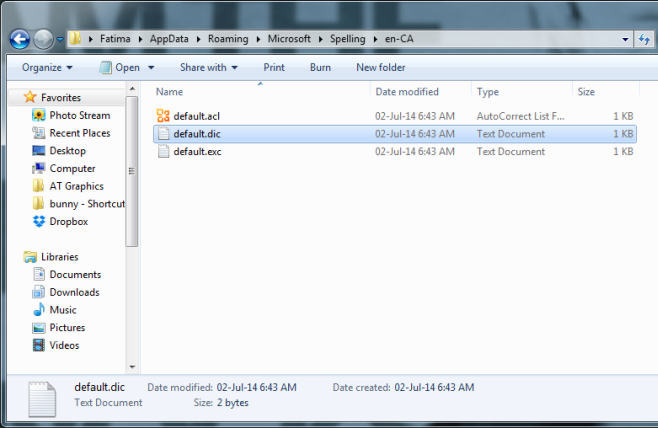













Kommentit